Samsung SM-G935F Bedienungsanleitung Seite 1
Stöbern Sie online oder laden Sie Bedienungsanleitung nach Mobiltelefone Samsung SM-G935F herunter. Samsung Galaxy S7 edge manual de utilizador (Nougat) Benutzerhandbuch
- Seite / 195
- Inhaltsverzeichnis
- LESEZEICHEN


- Manual do utilizador 1
- Ler primeiro 4
- Conteúdo da embalagem 9
- Descrição do dispositivo 10
- Carregar a bateria 13
- Reduzir o consumo da bateria 14
- Carregamento rápido 15
- Carregamento sem fios 16
- Modo economia energia 18
- Colocar o cartão SIM ou USIM 19
- Modelos Dual SIM: 20
- 1 ) e o cartão SIM ou USIM 21
- Colocação correcta do cartão 22
- Remover o cartão SIM ou USIM 23
- Ativar cartões SIM ou USIM 24
- Colocar um cartão de memória 25
- Remover o cartão de memória 27
- Conector USB 28
- Controlar o ecrã táctil 30
- Tocar sem soltar 31
- Arrastar 31
- Duplo toque 31
- Deslizar 32
- Afastar e juntar 32
- Ecrã Principal 33
- Opções do ecrã Principal 34
- Adicionar itens 34
- Mover itens 35
- Remover itens 35
- Criar pastas 35
- Ecrã de Aplicações 36
- Ícones indicadores 38
- Bloquear ecrã 39
- Ecrã lateral 41
- Ecrã lateral de aplicações 42
- Ecrã lateral de pessoas 43
- Iluminação lateral 45
- Ecrã lateral de tarefas 46
- Ver ecrã lateral de feeds 47
- Always On Display 48
- Painel de notificações 50
- Definir categorias de procura 52
- Introduzir texto 53
- Funções adicionais do teclado 54
- Copiar e colar 54
- Captura de ecrã 55
- Abrir aplicações 56
- Multi Janela 57
- Vista janela dividida 58
- Utilizar opções adicionais 59
- Ajustar o tamanho da janela 59
- Maximizar a janela 60
- Vista pop-up 61
- Conta Samsung 62
- Remover a sua conta Samsung 63
- Dispositivo e gestão de dados 67
- Atualizar o dispositivo 68
- Realizar um restauro de dados 69
- LIGAÇÃO RÁPIDA 70
- Funcionalidades de partilha 72
- Modo de emergência 73
- Gerir aplicações 75
- Telefone 76
- Utilizar a marcação rápida 77
- Receber chamadas 78
- Bloquear números de telefone 79
- Opções durante as chamadas 79
- Contactos 80
- Importar contactos 82
- Procurar contactos 83
- Partilhar o perfil 83
- Partilhar contactos 84
- Combinar contactos 84
- Eliminar contactos 84
- Mensagem 85
- Ver mensagens 86
- Internet 88
- Utilizar o modo secreto 89
- Configurar contas de e-mail 90
- Enviar e-mails 90
- Ler e-mails 90
- Iniciar a câmara 91
- Utilizar gestos de deslize 92
- Fotografia básica 93
- HDR (Alto Alcance Dinâmico) 94
- Modo automático 95
- Modo profissional 96
- Panorama 98
- Focagem selectiva 99
- Câmara lenta 100
- Movimento rápido 101
- Alimentos 102
- Disparo virtual 103
- Colagem vídeo 104
- Difusão em Directo 105
- Aplicações 106
- Auto-retrato 107
- Selfie panorâmica 108
- Transferir modos 110
- Definições da câmara 110
- Introdução 114
- Visualizar imagens e vídeos 114
- Procurar imagens 115
- Visualizar vídeos 115
- Visualizar álbuns 116
- Visualizar histórias 116
- Partilhar histórias 117
- Eliminar histórias 117
- Eliminar imagens ou vídeos 118
- Partilhar imagens ou vídeos 118
- Samsung Gear 119
- Samsung Members 119
- Game Launcher 120
- Utilizar o Game Launcher 121
- Utilizar Game Tools 122
- Criar eventos 123
- S Health 124
- Utilizar o S Health 125
- Informações adicionais 126
- Utilizar o S Voice 128
- Gravador de Voz 129
- Alterar o modo de gravação 130
- Os Meus Ficheiros 131
- Memorando 132
- RELÓGIO MUNDIAL 134
- CRONÓMETRO 134
- TEMPORIZADOR 134
- Calculadora 135
- Aplicações Google 135
- Definições 137
- WI-FI DIRECT 138
- Bluetooth 139
- Enviar e receber dados 140
- Visibilidade do telefone 141
- Utilização de dados 141
- Modo de voo 142
- NFC e pagamento 142
- Enviar dados 144
- PA móvel e ancoragem 145
- Redes móveis 146
- Localização 147
- Mais definições de ligação 147
- MirrorLink 148
- Transferir amplificador 149
- Sons e vibração 150
- Notificações 151
- Visor e luz 151
- Filtro de luz azul 152
- Fundos e temas 153
- Funções avançadas 154
- Enviar mensagens SOS 155
- Manutenção do dispositivo 156
- Modo de desempenho 157
- Ecrã bloqueio e segurança 159
- Registar impressões digitais 161
- Eliminar impressões digitais 162
- Samsung Pass 163
- Modo privado 166
- Ver conteúdo 167
- Cloud e contas 168
- Cópia segurança e restauro 169
- Acessibilidade 170
- Gestão geral 170
- Actualização de software 171
- Acerca do dispositivo 172
- Utilizar o menu contextual 175
- Mostrar formas das teclas 180
- Utilizar uma lupa 180
- Aumentar o ecrã 180
- Inverter as cores do visor 181
- Ajustamento da cor 181
- Detectores de som 182
- Desligar todos os sons 183
- Definições de legenda 183
- Ajustar o equilíbrio do som 183
- Áudio mono 183
- Destreza e interacção 184
- Ecrã simples ligado 185
- Atraso de tocar sem largar 186
- Controlo de interacção 186
- Lembrete de notificação 187
- Atender e terminar chamadas 187
- Utilizar o modo toque único 187
- Bloqueio de direcção 187
- Resolução de problemas 189
- Reiniciar o dispositivo 190
- Reinício forçado 190
- Retirar a bateria 194
- Copyright 195
- Marcas Registadas 195
Inhaltsverzeichnis
www.samsung.comPortuguese. 01/2017. Rev.1.0Manual do utilizadorSM-G935FSM-G935FD
Básico10Descrição do dispositivoAntena GPSCartão SIM / Tabuleiro do cartão de memóriaSensor de proximidadeIndicador LEDTecla Início (sensor de reconhe
Aplicações100Câmara lentaGrave um vídeo para visualizá-lo em câmara lenta. Pode especificar as secções dos seus vídeos para serem reproduzidas em câma
Aplicações1015 Arraste para seleccionar a área do vídeo a ser reproduzido em câmara lenta.Para definir uma secção em câmara lenta com mais precisão,
Aplicações1023 Toque em para iniciar a gravação.4 Toque em para terminar a gravação.5 No ecrã de pré-visualização, toque na miniatura de pré-visua
Aplicações103Disparo virtualTire uma série de fotografias enquanto anda em volta de um motivo para criar uma vista multi ângulos do motivo. Pode ver o
Aplicações104Colagem vídeoGrave vídeos para criar uma colagem de vídeo única. Pode editar os vídeos e partilhá-los com outras pessoas.1 Na lista dos m
Aplicações1054 Edite o vídeo utilizando as opções disponíveis.•Áudio: ajuste o som gravado ou insira música de fundo.•Partes lentas: seleccione secç
Aplicações1063 Para alterar o nome do canal, toque no nome padrão e introduza um novo nome.4 Para definir a sua transmissão como pública ou privada, t
Aplicações107Auto-retratoTire autorretratos com a câmara frontal. Pode pré-visualizar vários efeitos de beleza no ecrã.1 No ecrã de pré-visualização,
Aplicações108Aplicar efeitos de belezaPode aplicar ou efeito holofote ou modificar características do rosto, tais como, o tom da pele ou o formato do
Aplicações1093 Olhe para a objetiva da câmara frontal.4 Quando o dispositivo detectar a sua face, toque no sensor na parte de trás do dispositivo para
Básico11FlashMicrofoneCâmara traseiraAntena NFC / Antena MST / Bobina de carga sem fiosTecla de volumeAntena interna•Problemas de conexão e bateria v
Aplicações110Autorretrato mais abrangente com movimentoPode tirar e ver um autorretrato mais abrangente com movimento.•Ao tirar um autorretrato amplo
Aplicações111• : altera a área de foco. Multi dentro da moldura. Vários rectângulos surgem para indicar as áreas de foco. Centro dentro da moldura
Aplicações112•Tamanho do vídeo: seleccione uma resolução para os vídeos. Utilizar uma resolução mais alta irá resultar em vídeos de qualidade superio
Aplicações113COMUM•Temporizador: seleccione o período de espera antes da câmara tirar uma fotografia automaticamente.•Fotografia de movimento: defin
Aplicações114GaleriaIntroduçãoVeja imagens e vídeos guardados no seu dispositivo. Também pode gerir imagens e vídeos por álbum ou criar histórias para
Aplicações115Para ocultar ou mostrar os menus, toque no ecrã.Pode criar uma animação GIF ou uma colagem a partir de imagens múltiplas. Toque em → An
Aplicações116Utilizar a funcionalidade de Melhorar vídeoMelhore a qualidade da imagem dos seus vídeos para ver cores mais vivas e luminosas. No ecrã P
Aplicações117Partilhar históriasPode partilhar histórias com os seus contactos.1 No ecrã de Aplicações, toque em Galeria → HISTÓRIAS.2 Selecione uma h
Aplicações118Sincronizar imagens e vídeos com a Samsung CloudPode sincronizar as imagens e vídeos guardados na Galeria com a Samsung Cloud e aceder ao
Aplicações119Samsung GearSamsung Gear é uma aplicação que lhe permite gerir o seu dispositivo Gear de vestir. Quando liga o seu dispositivo ao Gear, p
Básico12TeclasTecla FunçãoLigar/desligar•Prima sem soltar para ligar ou desligar o dispositivo.•Prima para ligar ou bloquear o ecrã.Recentes•Toque
Aplicações120Game LauncherIntroduçãoO Iniciar Jogos agrupa os seus jogos transferidos do Play Store e Galaxy Apps em um local para acesso fácil. Pode
Aplicações121Utilizar o Game Launcher1 No ecrã de Aplicações, toque em Definições → Funções avançadas → Jogos, e toque no interruptor Game Launcher pa
Aplicações122Utilizar Game ToolsPode definir o ícone Game Tools para ser exibido como ícone flutuante nos ecrãs de jogo.No ecrã de Aplicações, toque e
Aplicações123AgendaIntroduçãoGira a sua agenda introduzindo eventos futuros ou tarefas.Criar eventos1 Toque em Agenda no ecrã de Aplicações.2 Toque em
Aplicações124Criar tarefas1 Toque em Agenda no ecrã de Aplicações.2 Toque em VER → Tarefas.3 Toque em e introduza os detalhes da tarefa.4 Toque em G
Aplicações125Utilizar o S HealthAceda aos menus do S Health para visualizar dados importantes e monitores para acompanhar a sua saúde e bem estar. Tam
Aplicações126Informações adicionais•O S Health destina-se a finalidades de bem estar e equilíbrio apenas e não se destina a fins de diagnóstico de do
Aplicações127S VoiceIntroduçãoRealize várias tarefas apenas falando.Configurar um comando de despertarPode iniciar o S Voice utilizando o seu próprio
Aplicações128Utilizar o S Voice1 Diga um comando de despertar predefinido.Ou então, abra o ecrã de Aplicações, toque em Samsung → S Voice.Quando o S V
Aplicações129Definir o idiomaNo ecrã de Aplicações, toque em Samsung → S Voice → → Language e seleccione um idioma.O idioma selecionado é aplicado a
Básico13BateriaCarregar a bateriaCarregue a bateria antes de utilizá-la pela primeira vez ou quando não for utilizada por longos períodos de tempo.Uti
Aplicações1303 Toque em para terminar a gravação.4 Introduza um nome de ficheiro e toque em GUARDAR.Alterar o modo de gravaçãoNo ecrã de Aplicações,
Aplicações1313 Para silenciar fontes de som, toque em para a direcção correspondente que o som deve ser silenciado.O ícone será alterado para e o s
Aplicações132MemorandoCrie memorandos e organize-os por categoria.No ecrã de Aplicações, toque em Memorando.Compor um memorandoToque em na lista de
Aplicações133RelógioIntroduçãoDefina alarmes, verifique a hora atual em várias cidades do mundo, temporize um evento ou defina uma duração específica.
Aplicações134RELÓGIO MUNDIALNo ecrã de Aplicações, toque em Relógio → RELÓGIO MUNDIAL.Criar relógiosToque em , introduza o nome de uma cidade ou sele
Aplicações135CalculadoraRealize cálculos simples ou complexos.Toque em Calculadora no ecrã de Aplicações.Rode o dispositivo para a vista horizontal pa
Aplicações136Play FilmesCompre ou alugue vídeos, como filmes e programas de TV, a partir da Play Store.DriveArmazene o seu conteúdo na cloud, aceda-lh
137DefiniçõesIntroduçãoPersonalize as definições das funções e aplicações. Pode personalizar o seu dispositivo ao configurar as várias opções de defin
Definições1383 Toque em LIGAR.•Assim que o dispositivo se ligar a uma rede Wi-Fi, o dispositivo irá voltar a ligar-se a essa rede sempre que ela esti
Definições1393 Toque em Partilhar → Wi-Fi Direct e selecione um dispositivo para o qual transferir a imagem.4 Aceite o pedido de ligação Wi-Fi Direct
Básico14Visualizar o tempo de carregamento estimadoEnquanto carrega, abra o ecrã Principal e toque em Aplic. → Definições → Manutenção do dispositivo
Definições140Emparelhar com outros dispositivos Bluetooth1 No ecrã de definições, toque em Ligações → Bluetooth e toque no interruptor para o ativar.O
Definições141Desemparelhar dispositivos Bluetooth1 No ecrã de definições, toque em Ligações → Bluetooth.O dispositivo exibe os dispositivos emparelhad
Definições142Limitar utilização de dadosDefina o dispositivo para desactivar automaticamente a ligação de dados móveis quando a quantidade de dados mó
Definições1432 Coloque a área de antena NFC, na parte traseira do seu dispositivo, junto de uma etiqueta NFC.Surge a informação sobre a etiqueta.Certi
Definições144Enviar dadosPermita a troca de dados quando a antena NFC do seu dispositivo tocar na antena NFC do outro dispositivo.1 No ecrã de definiç
Definições145PA móvel e ancoragemUtilize o dispositivo como um PA móvel para partilhar a ligação de dados móvel do dispositivo com outros dispositivos
Definições146Redes móveisConfigure as definições da sua rede móvel.No ecrã de definições, toque em Ligações → Redes móveis.•Dados em roaming: configu
Definições147LocalizaçãoAltere as definições sobre as permissões para informações de localização.No ecrã de definições, toque em Ligações → Localizaçã
Definições148Adicionar os plug-ins de impressoraAdicione plug-ins para impressoras que você deseja ligar com o dispositivo.1 No ecrã de definições, to
Definições149Ligue o seu dispositivo a um veículo através de MirrorLinkQuando utilizar esta funcionalidade pela primeira vez, ligue o dispositivo a um
Básico15•Utilizar outra fonte de energia que não o carregador, tal como um computador, pode originar uma velocidade de carregamento mais lenta devido
Definições150Sons e vibraçãoAltere as definições de vários sons do dispositivo.No ecrã de definições, toque em Sons e vibração.•Modo de som: defina o
Definições151NotificaçõesAltere as definições de notificações para cada aplicação.No ecrã de definições, toque em Notificações.Para personalizar as de
Definições152•Always On Display: defina o dispositivo para exibir uma imagem ou informação enquanto o ecrã está desligado. Consulte Always On Display
Definições153Modo fácilO modo fácil oferece uma experiência de utilização mais simples, com um esquema mais simples e ícones maiores no ecrã Principal
Definições154Funções avançadasOpçõesActive funcionalidades avançadas e altere as definições que as controlam.No ecrã de definições, toque em Funções a
Definições155•Chamada directa: configure o dispositivo para efectuar uma chamada de voz ao pegar e segurar o dispositivo perto da orelha enquanto vis
Definições156Adicionar contactos de emergênciaNo ecrã de definições, toque em Funções avançadas → Enviar mensagens SOS → Enviar mensagens para → ADICI
Definições157Utilizar a funcionalidade de otimização rápidaNo ecrã de definições, toque em Manutenção do dispositivo → CORRIGIR AGORA ou OPTIMIZAR AGO
Definições158ArmazenamentoVerifique o estado da memória utilizada e disponível.No ecrã de definições, toque em Manutenção do dispositivo → Armazenamen
Definições159Ecrã bloqueio e segurançaOpçõesAltere as definições de segurança do dispositivo e do cartão SIM ou USIM.No ecrã de definições, toque em E
Básico16Aumentar a velocidade de carregamentoPara aumentar a velocidade de carregamento, desligue o dispositivo ou o seu ecrã quando carregar a bateri
Definições160Reconhecimento de impressão digitalDe maneira a que o reconhecimento de impressão digital funcione, a informação das suas impressões digi
Definições161Para um melhor reconhecimento da impressão digitalQuando digitaliza as suas impressões digitais no dispositivo, tenha em atenção as segui
Definições162Eliminar impressões digitaisPode eliminar as impressões digitais registadas.1 No ecrã de definições, toque em Ecrã bloqueio e segurança →
Definições163Desbloquear o ecrã com as impressões digitaisPode desbloquear o ecrã com a sua impressão digital em vez de usar um padrão, PIN ou palavra
Definições1645 Toque em REGISTAR IMPR. DIGITAIS e registe a sua impressão digital.Consulte Reconhecimento de impressão digital para mais informações.6
Definições165Utilizar o Samsung Pass com aplicaçõesAo utilizar aplicações que suportam o Samsung Pass, pode iniciar sessão facilmente com o mesmo.Para
Definições166Modo privadoOculte conteúdo pessoal no seu dispositivo de modo a evitar que outras pessoas lhe acedam.Activar o modo privado1 No ecrã de
Definições167Ver conteúdo1 Na pasta privada, toque sem soltar num item e assinale itens para mostrar.2 Toque em → Remover de Privado.3 Seleccione um
Definições168Cloud e contasIntroduçãoSincronize, faça uma cópia de segurança ou restaure os dados do dispositivo com a Samsung Cloud, ou reponha o dis
Definições169ContasAdicione as suas contas Samsung e Google ou outras contras para sincronizar.Adicionar contasAlgumas das aplicações utilizadas no se
Básico17Carregar a bateria1 Coloque o centro da parte traseira do dispositivo no centro do carregador sem fios.O tempo de carregamento previsto irá su
Definições170Smart SwitchInicie o Smart Switch para transferir dados do seu dispositivo anterior. Consulte Transferir dados do seu dispositivo anterio
Definições171•Reportar info diagnóstico: defina o dispositivo para enviar automaticamente o diagnóstico do dispositivo e a informação de utilização p
Definições172Acerca do dispositivoAceda às informações do dispositivo.No ecrã de definições, toque em Acerca do dispositivo.•O meu número de telefone
173AnexosAcessibilidadeAcerca da acessibilidadeMelhore a acessibilidade com funcionalidades que tornam o dispositivo mais fácil de utilizar para os ut
Anexos174Voice Assistant (feedback de voz)Activar ou desactivar o Voice AssistantQuando activa o Voice Assistant, o dispositivo irá iniciar o feedback
Anexos175Gestos com dois dedos•Tocar duas vezes: iniciar, pausar ou retomar a reprodução.•Tocar três vezes: verifique a hora actual, energia da bate
Anexos176Adicionar e gerir etiquetas de imagemPode atribuir etiquetas às imagens no ecrã. O dispositivo lê em alta voz as etiquetas quando as imagens
Anexos177•Ler alto sugestões de uso: defina o dispositivo para ler dicas de utilização em voz alta quando seleccione um item deslizando o dedo por ci
Anexos178Ler palavras-passe em voz altaConfigure o dispositivo para ler a palavra-passe em voz alta enquanto introduz a palavra-passe enquanto o Voice
Anexos179VisãoAdicione gravações de voz às etiquetas de vozPode utilizar as etiquetas de voz para distinguir objectos com formas similares, anexando-l
Básico18Modo economia energiaAtive o modo de economia de energia para prolongar o tempo de utilização da bateria.1 No ecrã Principal, toque em Aplic.
Anexos180Utilizar o teclado de alto contrasteAumente o tamanho do teclado Samsung e altere as cores das teclas para aumentar o contraste entre o texto
Anexos181Aumentar ponteiros do touchpad ou do ratoAumente o ponteiro ao utilizar um rato ou um touchpad externo.No ecrã de Aplicações, toque em Defini
Anexos182AudiçãoDetectores de somDefina o dispositivo para vibrar quando detectar a campainha da porta ou um bebé a chorar.Enquanto utilizar o reconhe
Anexos183Desligar todos os sonsConfigure o dispositivo para silenciar todos os sons do dispositivo, tais como sons de multimédia e a voz do autor da c
Anexos184Destreza e interacçãoBotão UniversalPode controlar o ecrã táctil ligando um interruptor externo, tocando no ecrã ou utilizando movimentos da
Anexos185Utilizar o cursorNo menu de assistência, toque em Cursor. Pode controlar o ecrã através de pequenos movimentos do seu dedo na área de toque.
Anexos186Atraso de tocar sem largarConfigure o tempo de reconhecimento para tocar sem soltar o ecrã.No ecrã de Aplicações, toque em Definições → Acess
Anexos187Bloqueio de direcçãoCrie uma combinação de direcção para desbloquear o ecrã.1 No ecrã de Aplicações, toque em Definições → Acessibilidade → B
Anexos188Gerir as definições de acessibilidadeGuardar definições de acessibilidade num ficheiroExporte as definições de acessibilidade actuais num fic
Anexos189Resolução de problemasAntes de contactar o Centro de Assistência da Samsung, tente as seguintes soluções. Algumas situações podem não se apli
Básico19Cartão SIM ou USIM (cartão Nano-SIM)Colocar o cartão SIM ou USIMColoque o cartão SIM ou USIM fornecido pela operadora.Não perca nem deixe ning
Anexos190O ecrã táctil responde lentamente ou de forma incorreta•Se colocar uma proteção de ecrã ou acessórios opcionais no ecrã táctil, este poderá
Anexos191Não é possível efetuar chamadas•Certifique-se de que acedeu à rede móvel certa.•Certifique-se de que não definiu o barramento de chamadas p
Anexos192A bateria não carrega corretamente (Para carregadores aprovados pela Samsung)•Certifique-se que o carregador está ligado corretamente.•Visi
Anexos193Aparecem mensagens de erro ao abrir ficheiros de multimédiaSe receber mensagens de erro ou os ficheiros multimédia não forem reproduzidos, ao
Anexos194O dispositivo não consegue encontrar a sua localização atualOs sinais de GPS podem estar obstruídos em alguns locais, tal como dentro de casa
CopyrightCopyright © 2017 Samsung ElectronicsEste manual está protegido pelas leis internacionais de copyright.Nenhuma parte deste manual pode ser rep
2ÍndiceBásico4 Ler primeiro6 Situações e soluções de sobreaquecimento do dispositivo9 Conteúdo da embalagem10 Descrição do dispositivo13 Bateria19
Básico20► Modelos Dual SIM:254311 Insira o pino de ejecção no orifício do tabuleiro para soltar o tabuleiro.Certifique-se de que o pino de ejecção é i
Básico212 Retire o tabuleiro cuidadosamente da respectiva ranhura.3 ► Modelos SIM único: coloque o cartão SIM ou USIM no tabuleiro 1 com os contactos
Básico22Colocação correcta do cartão► Modelos SIM único:Cartão MicroSDCartão Nano-SIM► Modelos Dual SIM:Cartão MicroSDCartão Nano-SIMCartão Nano-SIMCa
Básico23Remover o cartão SIM ou USIM1 Insira o pino de ejecção no orifício do tabuleiro para soltar o tabuleiro.2 Retire o tabuleiro cuidadosamente da
Básico24Utilizar cartões dual SIM ou USIM (modelos dual SIM)Se colocar dois cartões SIM ou USIM, pode ter dois números de telefone ou operadoras difer
Básico25Cartão de memória (cartão MicroSD)Colocar um cartão de memóriaA capacidade do cartão de memória do seu dispositivo pode variar em comparação c
Básico26253141 Insira o pino de ejecção no orifício do tabuleiro para soltar o tabuleiro.Certifique-se de que o pino de ejecção é inserido em posição
Básico273 Coloque um cartão de memória no tabuleiro 2 com os contactos dourados virados para baixo.Tabuleiro 1Tabuleiro 24 Suavemente prima o cartão d
Básico28Formatar o cartão de memóriaUm cartão de memória formatado num computador pode não ser compatível com o dispositivo. Formate o cartão de memór
Básico29Ligar um dispositivo USB periféricoLigue o dispositivo periférico USB ao conector USB e insira-o na entrada multifunções do seu dispositivo.Al
Índice3Definições137 Introdução137 Ligações150 Sons e vibração151 Notificações151 Visor e luz153 Fundos e temas154 Funções avançadas156 Manutençã
Básico30Controlar o ecrã táctil•Não permita que o ecrã táctil estabeleça contacto com outros dispositivos eletrónicos. Descargas electroestáticas pod
Básico31Tocar sem soltarToque sem soltar num item ou no ecrã por mais de 2 segundos para aceder às opções disponíveis.ArrastarPara mover um ícone, toq
Básico32DeslizarDeslize para a esquerda ou direita no ecrã Principal ou no ecrã de Aplicações para ver outros painéis. Deslize para cima ou para baixo
Básico33Ecrã PrincipalEcrã PrincipalO ecrã Principal é o ponto de partida para aceder a todas as funções do dispositivo. Exibe widgets e atalhos para
Básico34Opções do ecrã PrincipalNo ecrã Principal, toque sem soltar numa área vazia ou junte os seus dedos para aceder às opções disponíveis. Personal
Básico35Mover itensToque sem soltar num item no ecrã Principal e arraste-o para uma nova localização.Pode também mover aplicações utilizadas frequente
Básico363 Toque em Introduzir nome pasta e introduza um nome para a pasta.Para alterar a cor de fundo, toque em .Para adicionar mais aplicações à past
Básico37Criar pastasCrie pastas e agrupe aplicações semelhantes para aceder e iniciar as aplicações que quiser rapidamente.Esta funcionalidade poderá
Básico38Reorganizar itensPode voltar a organizar os itens por ordem alfabética no ecrã de Aplicações.No ecrã de Aplicações, toque em → Ordenar → Orde
Básico39Ícone SignificadoBluetooth ativadoServiços de localização a serem utilizadosChamada em cursoChamada PerdidaNova SMS ou MMSAlarme ativadoModo s
4BásicoLer primeiroLeia atentamente o presente manual antes de utilizar o dispositivo para assegurar uma utilização segura e correta.•As descrições b
Básico40Para alterar o método de bloqueio do ecrã, no ecrã de Aplicações, toque em Definições → Ecrã bloqueio e segurança → Tipo de bloqueio do ecrã e
Básico41Ecrã lateralIntroduçãoPode aceder facilmente às suas aplicações, tarefas, contactos favoritos e mais a partir dos vários painéis laterais. Mes
Básico42Editar os painéis lateraisSeleccione os painéis a exibir no ecrã lateral ou edite-os.1 Arraste a pega do ecrã lateral na direcção do centro do
Básico43Editar o ecrã lateral de aplicações•Para adicionar uma aplicação, toque em e toque numa aplicação da lista de aplicações.•Para criar uma p
Básico44Editar o ecrã lateral de pessoas•Para alterar a ordem dos contactos, toque sem soltar num contacto e arraste-o para outro local.•Para elimin
Básico45Iluminação lateralO ecrã lateral ilumina-se quando recebe uma chamada ou notificação enquanto o ecrã do dispositivo estiver virado para baixo.
Básico46Ecrã lateral de tarefasRealize rapidamente tarefas utilizadas frequentemente, tais como escrever mensagens e criar eventos.1 Arraste a pega do
Básico47Ver ecrã lateral de feeds1 Com o ecrã desligado, deslize para cima e depois para baixo, ou vice-versa no ecrã lateral para o ligar.2 Deslize p
Básico48Relógio nocturnoMantenha o relógio do ecrã lateral activo para visualizá-lo à noite.1 No ecrã de Aplicações, toque em Definições → Visor e luz
Básico49Definir o horário da funcionalidade Always On DisplayNo ecrã de Aplicações, toque em Definições → Visor e luz → Always On Display e toque no i
Básico5•Modificar o sistema operativo do dispositivo ou instalar softwares de origens não oficiais pode resultar no mau funcionamento do dispositivo
Básico50Painel de notificaçõesUtilizar o painel de notificaçõesQuando recebe novas notificações, tais como mensagens ou chamadas perdidas, surgem ícon
Básico51► Modelos Dual SIM:Preferências principais do cartão SIM e USIM. Toque para aceder ao gestor do cartão SIM.Teclas de definições rápidasAceder
Básico52Para alterar as definições das funcionalidades, toque no texto por baixo de cada tecla. Para ver mais definições detalhadas, toque sem soltar
Básico53Introduzir textoTecladoUm teclado surge automaticamente quando introduz texto para enviar mensagens, criar notas e muito mais.A introdução de
Básico54Funções adicionais do tecladoToque sem soltar em para utilizar várias funções. Podem surgir outros ícones em vez do ícone dependendo da últ
Básico55DicionárioProcure definições de palavras enquanto utiliza algumas funcionalidades, tal como quando procura páginas web.1 Toque sem soltar numa
Básico56Após efetuar a captura de ecrã, utilize as seguintes opções da barra de ferramentas na parte inferior do ecrã.•Captura de deslocamento: captu
Básico57Multi JanelaIntroduçãoA funcionalidade Multi Janela permite-lhe executar duas aplicações ao mesmo tempo na vista de ecrã dividido. Pode também
Básico58Vista janela dividida1 Toque em para abrir a lista de aplicações recentes.2 Deslize para cima ou para baixo e toque em numa janela de apli
Básico59Utilizar opções adicionaisToque na barra entre as janelas de aplicações para aceder às opções adicionais.Altere a janela selecionada para uma
Básico6Ícones indicadoresAviso: situações possíveis de causar ferimentos em si ou em outras pessoasCuidado: situações possíveis de causar danos no seu
Básico60Partilhar texto ou imagens entre janelasArraste e solte texto ou imagens copiadas de uma janela para outra. Toque sem soltar num item na janel
Básico61Vista pop-up1 Toque em para abrir a lista de aplicações recentes.2 Deslize o dedo para cima ou para baixo, toque sem soltar numa janela de a
Básico62Conta SamsungIntroduçãoA sua conta Samsung é uma conta de serviço integrado que lhe permite usar uma variedade de serviços Samsung fornecidos
Básico63Remover a sua conta SamsungQuando remove a sua conta Samsung registada do dispositivo, os seus dados, tais como, contactos ou eventos, também
Básico642 Ligue o seu dispositivo e o dispositivo anterior através do cabo USB do dispositivo anterior.12Cabo USBDispositivo anteriorO seu dispositivo
Básico65Transferir dados sem fios através do Wi-Fi DirectTransfira dados do seu dispositivo anterior para o seu dispositivo sem fios através do Wi-Fi
Básico66Transferir dados de cópia de segurança de um computadorTransfira dados entre o seu dispositivo e um computador. Tem de transferir a aplicação
Básico67Transferir dados através da Samsung CloudCrie cópias de segurança do seu dispositivo anterior para a Samsung Cloud e reponha os dados no dispo
Básico683 Toque em PERMITIR para permitir que o computador aceda aos dados do seu dispositivo.Quando o computador reconhecer o seu dispositivo, o disp
Básico69Cópia de segurança e reposição de dadosMantenha a sua informação pessoal, dados de aplicações e definições seguras no seu dispositivo. Pode cr
Básico7Quando o dispositivo aquece durante a utilizaçãoQuando utiliza funcionalidades ou aplicações que exigem mais energia ou quando as utiliza duran
Básico70LIGAÇÃO RÁPIDAIntroduçãoProcure rapidamente e ligue-se a dispositivos próximos, tais como auriculares Bluetooth ou TVs, utilizando a funcional
Básico713 Toque em LIGAÇÃO RÁPIDA.4 Seleccione a TV.Surge a lista de funcionalidades que pode utilizar com a TV.5 Seleccione uma funcionalidade e siga
Básico72Funcionalidades de partilhaPartilhe conteúdo utilizando várias opções de partilha. As ações seguintes são um exemplo de partilha de imagens.Po
Básico734 Siga as instruções no ecrã para partilhar a imagem com outras pessoas.Quando a imagem é enviada para os dispositivos dos destinatários, irá
74AplicaçõesInstalar e desinstalar aplicaçõesGalaxy AppsAdquirir e transferir aplicações. Pode transferir aplicações especializadas para dispositivos
Aplicações75Gerir aplicaçõesDesinstalar ou desativar aplicaçõesNo ecrã de Aplicações, toque em → Editar. O ícone surge nas aplicações que pode des
Aplicações76TelefoneIntroduçãoAtender ou efetuar chamadas de voz e vídeo.Efetuar chamadas1 Toque em Telefone no ecrã de Aplicações.2 Introduza um núme
Aplicações77► Modelos Dual SIM: toque ou para efetuar uma chamada de voz ou toque em para efetuar uma chamada de vídeo.Aceder a opções adicionai
Aplicações78Efetuar uma chamada internacional1 Toque em para abrir o teclado se o teclado não surgir no ecrã.2 Toque sem soltar no 0 até que o sinal
Aplicações79Bloquear números de telefoneBloqueie chamadas de números específicos adicionados à sua lista de bloqueados.1 No ecrã de Aplicações, toque
Básico8Quando o dispositivo aquecer, faça o seguinte:•Mantenha o dispositivo atualizado com o software mais recente.•Os conflitos entre aplicações a
Aplicações80Durante uma chamada de vídeoToque no ecrã para utilizar as opções seguintes:• : aceder a opções adicionais.•Câmara: desliga a câmara par
Aplicações813 Introduzir a informação do contacto.Introduzir a informação do contacto.Digitalizar informações de contacto a partir de um cartão de vis
Aplicações82Adicionar um número de telefone aos contactos a partir da lista de chamadas1 No ecrã de Aplicações, toque em Telefone → RECENTES.2 Toque n
Aplicações83Procurar contactosNo ecrã de Aplicações, toque em Contactos.Utilize um dos seguintes métodos de procura:•Percorra a lista telefónica para
Aplicações84Partilhar contactosPode partilhar contactos com outras pessoas utilizando várias opções de partilha.1 Toque em Contactos no ecrã de Aplica
Aplicações85MensagemIntroduçãoEnvie e veja mensagens por conversa.Enviar mensagensPoderá ter custos adicionais no envio de mensagens enquanto estiver
Aplicações86► Modelos Dual SIM:Selecione um cartão SIM ou USIM.Editar destinatários.Anexar ficheiros.Introduzir ícones expressivos.Adicionar destinatá
Aplicações87Bloquear mensagens não desejadasBloqueie mensagens de números específicos adicionados à sua lista de bloqueados.1 Toque em Mensagem no ecr
Aplicações88InternetIntroduçãoNavegue na Internet para procurar informação e adicionar páginas web aos seus Favoritos para lhes aceder mais convenient
Aplicações89Utilizar o modo secretoNo modo secreto, pode gerir em separado separadores abertos, favoritos e páginas guardadas. Pode bloquear o modo se
Básico9Conteúdo da embalagemVerifique se na embalagem estão todos estes itens:•Dispositivo•Manual de consulta rápida•Os itens fornecidos com o disp
Aplicações90E-mailConfigurar contas de e-mailConfigure uma conta de e-mail quando abrir o E-mail pela primeira vez.1 No ecrã de Aplicações, toque em S
Aplicações91CâmaraIntroduçãoTire fotografias e grave vídeos utilizando vários modos e definições.Protocolo da câmara•Não tire fotografias nem grave v
Aplicações92Utilizar gestos de deslizeControle rapidamente o ecrã de pré-visualização deslizando o dedo em diferentes direções. Pode alterar o modo de
Aplicações93Ver efeitos de filtroNo ecrã de pré-visualização, deslize o dedo da direita para a esquerda para abrir a lista dos efeitos de filtro. Pode
Aplicações94•O ecrã de pré-visualização pode variar dependendo do modo de fotografia e de qual a câmara a ser utilizada.•A câmara desliga-se automat
Aplicações95Bloquear o foco (AF) e a exposição (AE)Pode bloquear o foco ou a exposição numa área selecionada para evitar que a câmara se ajuste automa
Aplicações96Modo profissionalTire fotografias ajustando manualmente várias opções de fotografia, tal como o valor da exposição e o valor ISO.Na lista
Aplicações97Separar a área de foco da área de exposiçãoPode bloquear o foco e a exposição numa área selecionada para evitar que a câmara se ajuste aut
Aplicações98PanoramaTire uma série de fotografias horizontal ou verticalmente e cole-as entre si para criar uma cena mais ampla.Para obter as melhores
Aplicações99Focagem selectivaUse o efeito desfocado para fazer sobressair determinados objectos numa fotografia.1 Na lista dos modos de fotografia, to
Weitere Dokumente für Mobiltelefone Samsung SM-G935F


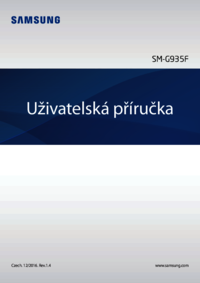









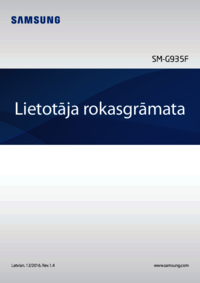









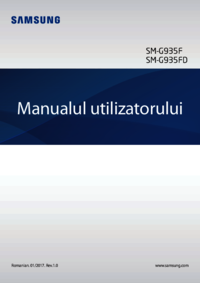

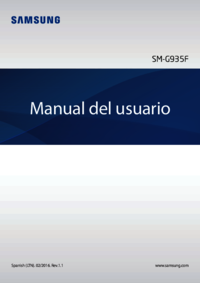

 (186 Seiten)
(186 Seiten) (150 Seiten)
(150 Seiten) (144 Seiten)
(144 Seiten) (143 Seiten)
(143 Seiten)
 (173 Seiten)
(173 Seiten) (27 Seiten)
(27 Seiten) (182 Seiten)
(182 Seiten) (183 Seiten)
(183 Seiten) (166 Seiten)
(166 Seiten)







Kommentare zu diesen Handbüchern